OCR-tekstherkenning – software en online mogelijkheden
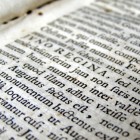 Optische tekenherkenning (OCR) zorgt ervoor dat een afbeelding van een tekst omgezet wordt naar voor de computer herkenbare tekens. Een hele handige functie die ervoor zorgt dat je bewerkbare tekst op je computer krijgt. Op internet zijn allerlei mogelijkheden zonder dat je hiervoor dure software moet gebruiken. Welke mogelijkheden om afbeeldingen om te zetten in tekst zijn er op internet of in bijvoorbeeld Microsoft Office te vinden?
Optische tekenherkenning (OCR) zorgt ervoor dat een afbeelding van een tekst omgezet wordt naar voor de computer herkenbare tekens. Een hele handige functie die ervoor zorgt dat je bewerkbare tekst op je computer krijgt. Op internet zijn allerlei mogelijkheden zonder dat je hiervoor dure software moet gebruiken. Welke mogelijkheden om afbeeldingen om te zetten in tekst zijn er op internet of in bijvoorbeeld Microsoft Office te vinden?OCR software en online mogelijkheden voor tekstherkenning
Er bestaan vandaag de dag veel OCR-software en online mogelijkheden (websites) die afbeeldingen naar tekst kunnen omzetten. Niet alles is even goed. Vooral de online mogelijkheden hebben vaak beperkingen in gebruik of kosten geld. Zowel voor veel software als voor de online mogelijkheden geldt dat Nederlands niet altijd als taal ondersteund wordt.Er zijn een aantal OCR-mogelijkheden die Nederlands ondersteunen, goed werken én gratis zijn of onderdeel vormen van softwarepakketten die veel mensen al gebruiken.
Van afbeelding naar document - Online OCR-tools
Google DriveGoogle Drive biedt de mogelijkheid om een geüpload PDF of afbeeldingsbestand om te zetten naar bewerkbare tekst.
New OCR
New OCR is een website waar je eenvoudig een bestand kan uploaden om deze om te zetten naar bewerkbare tekst. Ook kan een URL worden gegeven die verwijst naar een online bestand. Voordeel van deze website boven veel andere OCR-websites is dat er geen registratie nodig is en dat je het ongelimiteerd kan gebruiken.
OCR software voor Windows
Microsoft Office Document ImagingIn Microsoft Office 2007 is ook een OCR-programma aanwezig. Hoewel Office niet gratis is, hebben veel mensen het op de computer geïnstalleerd. Het programma waarmee je kunt scannen heet Document Scanning. Na het inscannen van een document wordt het OCR programma (Document Imaging) automatisch geopend. Ook achteraf kan je met Document Imaging een bestand omzetten naar tekst, maar het programma kan alleen TIFF bestanden openen. Wel kan je andere soorten afbeeldingen in het programma plakken en in tekst omzetten. In Office 2010 is deze software niet standaard aanwezig en moet je hiervoor nog aanvullend Document Imaging downloaden en installeren.
Microsoft Office OneNote
In Microsoft Office OneNote is het mogelijk om afbeeldingen te importeren en de tekst daarvan te kopiëren. De layout wordt echter niet mee-gekopieerd. Via Start -> Invoegen -> Bestandsafdruk kan je een gescand document selecteren. Nadat deze is ingeladen kan je met de rechter muisknop kiezen voor de optie 'tekst kopiëren'. Vervolgens kan je de tekst in bijvoorbeeld een Word document plakken.
ABBYY FineReader
Een bekend betaald pakket is ABBYY FineReader. Het is geavanceerde OCR software met ondersteuning voor maar liefst 190 talen. Het is bovendien makkelijk in gebruik en biedt allerlei extra mogelijkheden, bijvoorbeeld het document als PDF opslaan en het behoud van lay-out, opslaan in cloud-diensten.
Overige OCR mogelijkheden
Bij aanschaf van een scanner wordt vaak een OCR-programma meegeleverd. Voorbeelden zijn TextBridge, HP PrecisionScan of OmniPage. Als deze programma’s niet geïnstalleerd zijn, kijk eens op de meegeleverde installatie cd’s van je scanner.